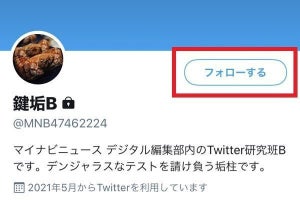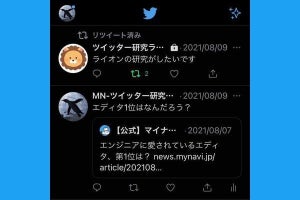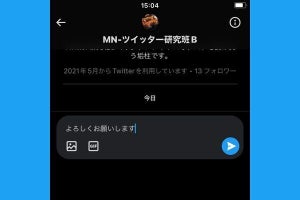【Twitter 初めての使い方】フォローからツイート閲覧・投稿まで
ここからは、Twitterの基本的な使い方を説明していきます。はじめに、他のアカウントをフォローして、ホーム画面のタイムラインに流れるツイートを閲覧するまでの手順を確認します。その後、自分でツイートを投稿する方法、プロフィール画面の使い方の順に説明していきます。
「フォロー」することが第一歩
Twitterのアカウントを開設して、まず最初にやるべきことは他のアカウントを「フォロー」することです。一つのアカウントもフォローしていない状態では、Twitterホーム画面のタイムラインにツイートは一切流れてきません。
アカウントの開設途中に「おすすめのアカウント」が表示されるのも、アカウント開設直後に検索画面に誘導されるのも、「Twitterを楽しむには、まず誰かをフォローしてくださいね」というTwitter運営側からのアドバイスなのです。
上の画面で「はじめる」をタップすると、アカウント開設時の手順【9】と同じ画面に誘導されます。しかし、リアルな知り合いとTwitterでつながることが目的でなければ、以下の手順を参考にTwitterの検索機能からフォローするアカウントを探すことをおすすめします。
-

①検索ボタンを押して検索画面を開き、②キーワードを入力して検索します。検索結果をスクロールして、フォローしたいアカウントの③「フォローする」ボタンをタップしたり、④興味があるツイートの右上にある三点ボタンから「@(ユーザー名)さんをフォロー」を選びます
Twitterのフォロー機能については、下記の関連記事でより詳しく解説しています。
「ホーム画面」でツイートを閲覧する
興味があるアカウントをいくつかフォローしたら、あらためて「ホーム画面」を開いてみましょう。ホーム画面を下にスクロールしていくと、フォローしたアカウントのツイートだけでなく、自分の興味と一致しそうなトピックやおすすめユーザーなどが次々と表示されます。これでひとまず、Twitterから情報を得る環境が整いました。


Twitterのホーム画面にはフォローしているアカウントのツイートを中心に、関連するトピックも流れてきます。基本的には新しいツイートが上に表示されますが、必ずしも時系列順ではありません。「おすすめユーザー」からフォローするアカウントを増やしていくのもよいでしょう
自分からツイートを投稿する
他のアカウントのツイートを閲覧できるようになったら、次は自分からツイートを投稿してみましょう。ツイートはもともと「つぶやき」という意味ですから、特別な文章を投稿する必要はありません。全角140文字以内の短文を気楽につぶやいてみましょう。
-

【3】ホーム画面のタイムラインで自分のツイートを確認してみましょう。このツイートは、自分をフォローしているユーザーのタイムラインにも表示されます
-

【補足】自分のツイートは後から削除できます。①ツイートの右上にある三点ボタンから、②「ツイートを削除」をタップすればOKです
プロフィール情報を編集する
「プロフィール画面」は、他のユーザーに自分がどんなTwitterアカウントかを知ってもらうための大切な情報です。ここをおろそかにすると「何者かわからないアカウント」に見られてしまい、フォローしてくれるユーザー(フォロワー)が増えにくくなります。
まずは、プロフィール画面の開き方から説明します。
プロフィール情報を入力していない状態と、入力してある状態を比較したのが以下2点の画面です。アカウントを新規作成する際にプロフィール画像や自己紹介文を入力せず「今はしない」を選択したユーザーも最低限、プロフィール画像や自己紹介文は入力することをおすすめします。
-

【未入力】アイコン画像も自己紹介文も未設定のプロフィール画面です。「プロフィールを入力」ボタンをタップすると情報を追加できます
-

【入力済】公開できる情報をすべてオープンにしているプロフィール画面です。「変更」ボタンから、情報を更新できます
-

【補足】プロフィール画面では、①「ツイート」「ツイートと返信」「メディア」「いいね」の4つのタブを切り替えて、過去の投稿などを閲覧できます。②の部分をタップして「フォロー中」や「フォロワー」のアカウント一覧も確認できます
次のページでは、Twitterの基本的な使い方として、他のアカウントとコミュニケーションを図る方法を説明します。